Vous avez déclaré un document perdu, mais aucun frais ne s’est ajouté dans le dossier de l’usager.
Voici quelques pistes :
- Le document n’a pas de coût de remplacement
- La préférence système WhenLostChargeReplacementFee n’est pas activée
Raison 1 : Le document n’a pas de coût de remplacement
Assurez-vous que le document a un coût de remplacement.
- À partir du dossier de l’usager, cliquer sur le code-barres du document
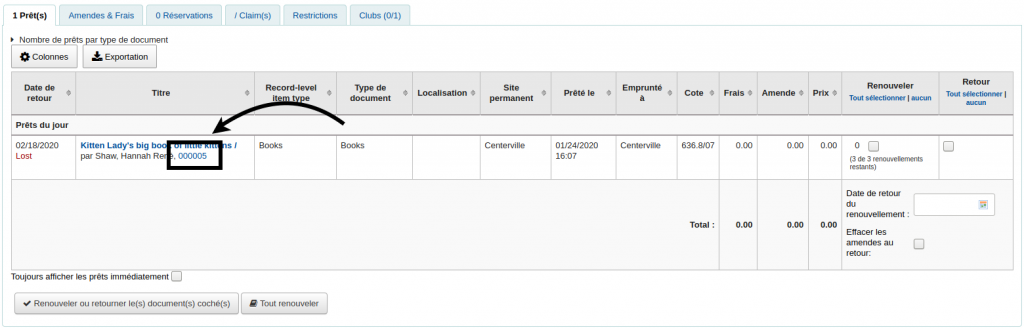
- Normalement, le coût de remplacement apparaît dans la section « Informations sur l’exemplaire »
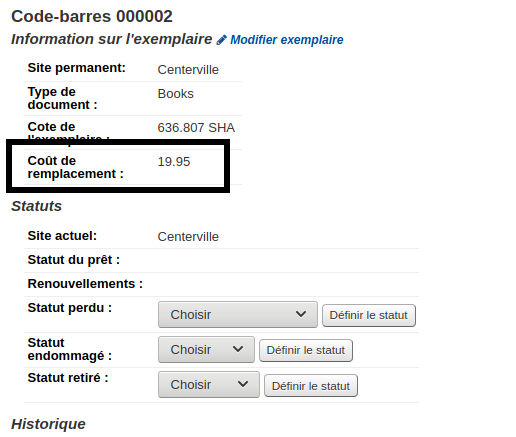
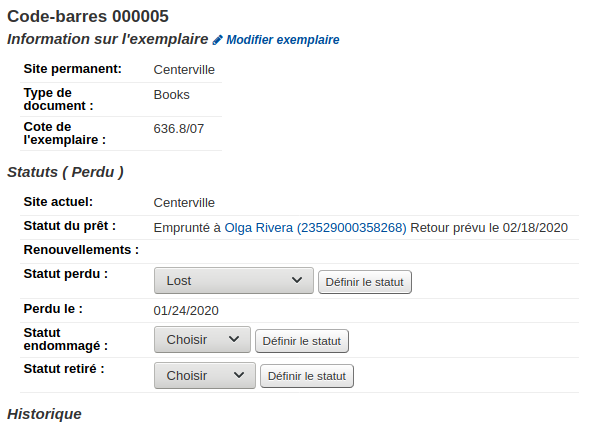
Solution 1 : Ajouter le coût de remplacement et déclarer le document perdu à nouveau
- Cliquer sur « Modifier l’exemplaire »
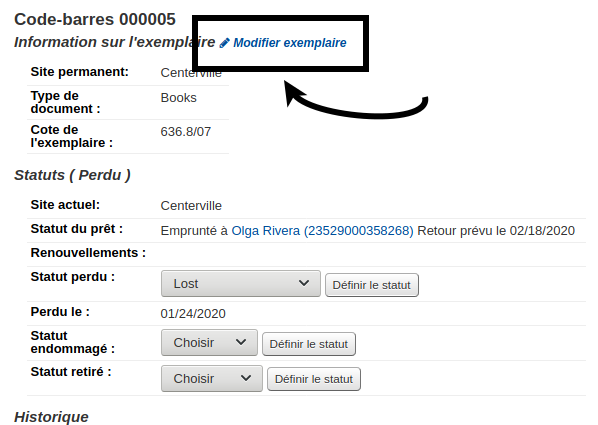
- Remplir la sous-zone v – Prix de remplacement
- Cliquer sur « Enregistrer les modifications »
- À partir du dossier de l’usager, cliquer sur le code-barres du document
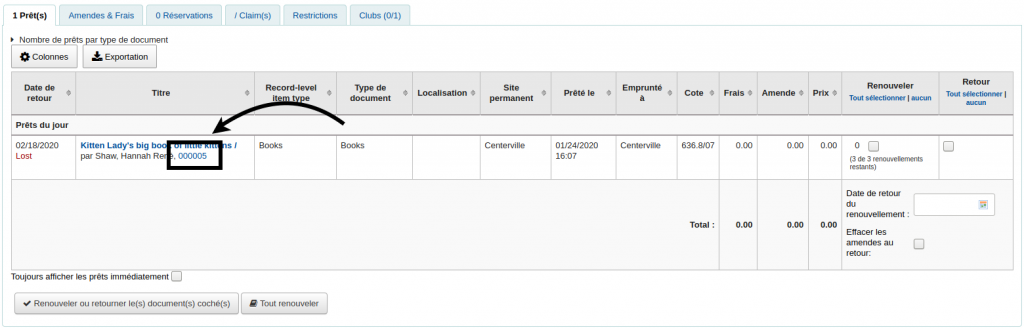
- Retirer le statut perdu en choisissant l’option « Choisir » et cliquer sur « Définir le statut »
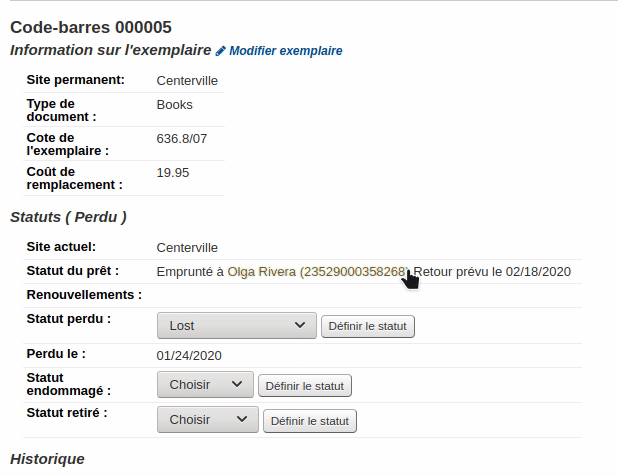
- Remettre le statut perdu au document et cliquer sur « Définir le statut »
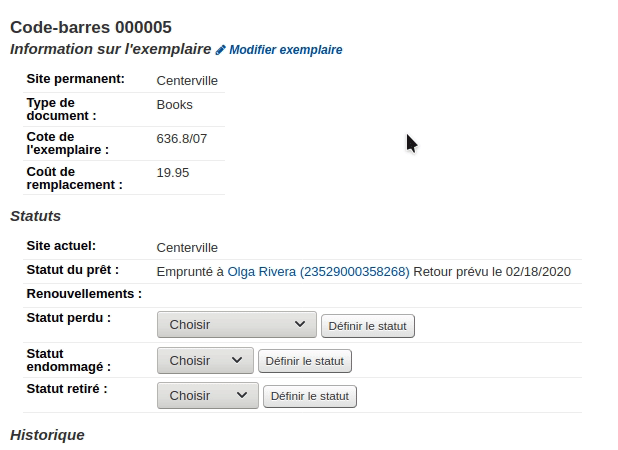
Le coût de remplacement s’ajoutera au dossier de l’utilisateur.
Solution 2 : Ajouter un coût de remplacement par défaut et déclarer le document perdu à nouveau
- Aller dans Administration > Types de documents
- Cliquer sur « Modifier » à droite du type de document

- Ajouter une valeur dans la case « Coût de remplacement par défaut »
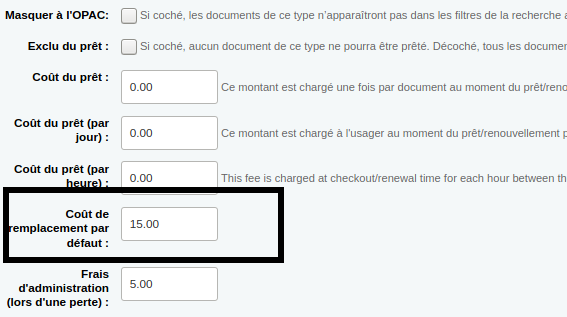
Note : utiliser le point pour la décimale et ne pas mettre de symbole de dollar.
- Cliquer sur « Enregistrer les modifications »
- Aller dans Administration > Préférences système
- Chercher pour useDefaultReplacementCost
- Changer la valeur pour « Utiliser »
- Cliquer sur « Sauvegarder toutes les Préférences Circulation »
- À partir du dossier de l’usager, cliquer sur le code-barres du document
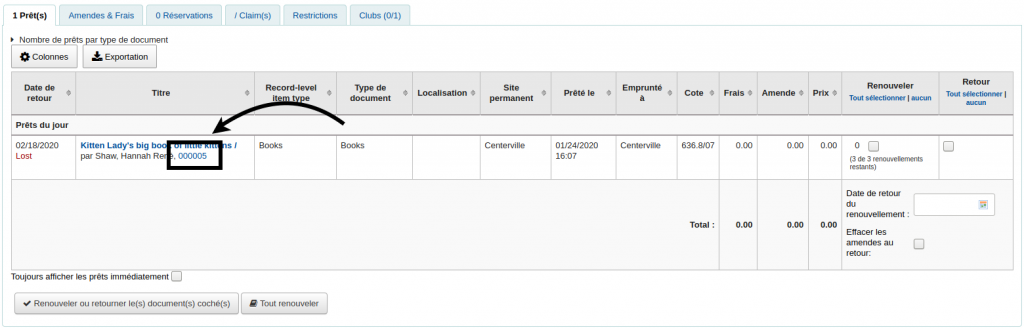
- Retirer le statut perdu en choisissant l’option « Choisir » et cliquer sur « Définir le statut »
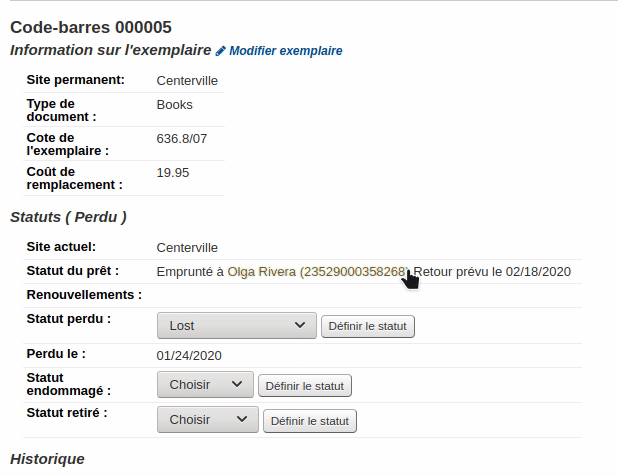
- Remettre le statut perdu au document et cliquer sur « Définir le statut »
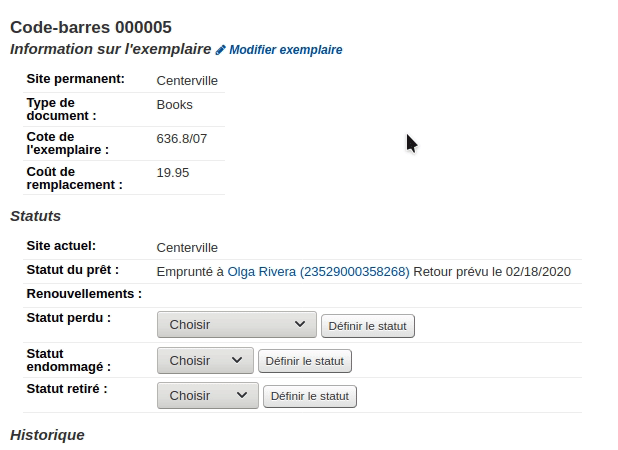
Le coût de remplacement par défaut s’ajoutera au dossier de l’utilisateur.
Raison 2 : La préférence système WhenLostChargeReplacementFee n’est pas activée
Assurez-vous que la préférence système WhenLostChargeReplacementFee est activée.
- Aller dans Administration > Préférences système
- Chercher pour WhenLostChargeReplacementFee
- La valeur devrait être « Facturer »

Solution : Activer la préférence système et déclarer le document perdu à nouveau
- Aller dans Administration > Préférences système
- Chercher pour WhenLostChargeReplacementFee
- Changer la valeur pour « Facturer »
- Cliquer sur « Sauvegarder toutes les Préférences Circulation
- À partir du dossier de l’usager, cliquer sur le code-barres du document
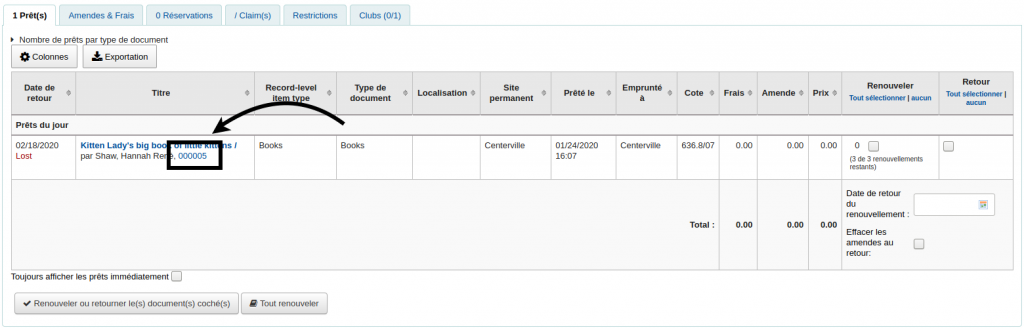
- Retirer le statut perdu en choisissant l’option « Choisir » et cliquer sur « Définir le statut »
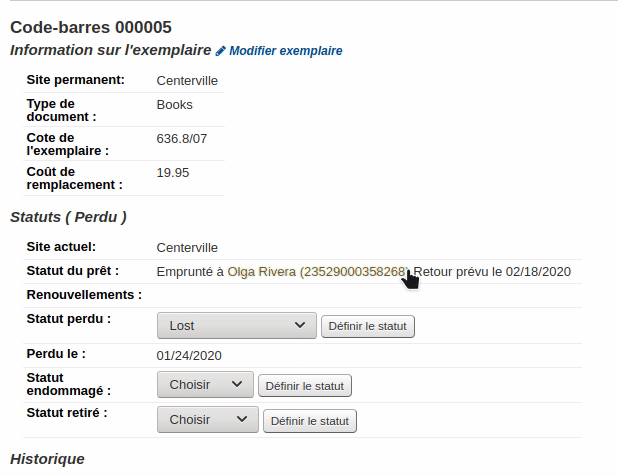
- Remettre le statut perdu au document et cliquer sur « Définir le statut »
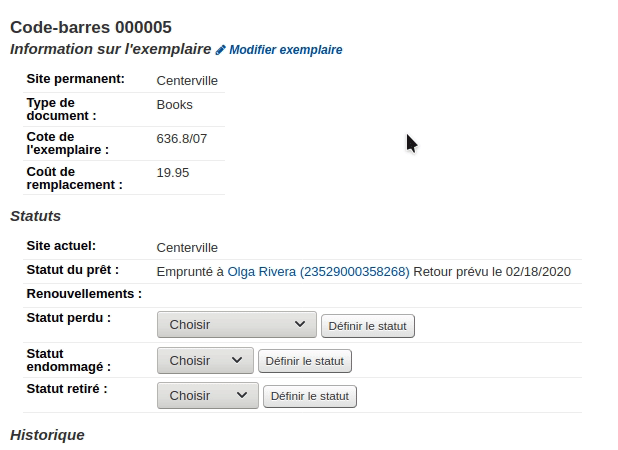
Le coût de remplacement s’ajoutera au dossier de l’utilisateur.
